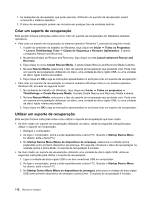Lenovo ThinkPad T420 (Portuguese) User Guide - Page 129
Executar operações de recuperação e cópia de segurança, Startup Device Menu
 |
View all Lenovo ThinkPad T420 manuals
Add to My Manuals
Save this manual to your list of manuals |
Page 129 highlights
Ser-lhe-á facultada a opção de entrar no espaço de trabalho do Rescue and Recovery, onde poderá optar por uma série de operações de recuperação. Atenção: Quando utilizar os discos de Recuperação do Produto para restaurar o computador para as definições de fábrica, todos os ficheiros presentes na unidade de disco rígido serão eliminados e substituídos pelas definições de fábrica. Durante o processo de restauro, será apresentada a opção de guardar um ou mais ficheiros que se encontrem na unidade de disco rígido noutro suporte antes de os dados serem eliminados. Para utilizar os discos de Recuperação do Produto no sistema operativo Windows XP, proceda do seguinte modo: 1. Ao ligar o computador, prima e solte repetidamente a tecla F12. Quando o Startup Device Menu for aberto, solte a tecla F12. 2. Introduza o disco de arranque na unidade óptica. 3. Seleccione a unidade óptica com o disco de arranque como dispositivo de arranque e prima Enter. Após alguns instantes, é aberto o espaço de trabalho do Rescue and Recovery. 4. No menu Rescue and Recovery, faça clique em Restore your system. 5. Siga as instruções apresentadas no ecrã. Quando solicitado, introduza o disco de Recuperação do Produto apropriado. Executar operações de recuperação e cópia de segurança O programa Rescue and Recovery permite-lhe fazer a cópia de segurança de todo o conteúdo da unidade de disco rígido, incluindo o sistema operativo, ficheiros de dados, programas de software e definições pessoais. Pode designar onde o programa Rescue and Recovery armazenará a cópia de segurança: • Numa área protegida da unidade de disco rígido • Na unidade de disco rígido secundária caso esteja instalada uma no computador • Numa unidade de disco rígido USB externa ligada • Numa unidade de rede • Em discos graváveis (é necessária uma unidade óptica para esta opção) Após ter efectuado a cópia de segurança do conteúdo da unidade de disco rígido, pode restaurar todo o conteúdo da unidade de disco rígido, restaurar apenas ficheiros seleccionados ou restaurar apenas o sistema operativo Windows e aplicações. Executar uma operação de cópia de segurança Esta secção fornece instruções sobre como executar uma operação de cópia de segurança utilizando o programa Rescue and Recovery em diferentes sistemas operativos. • Para executar uma operação de cópia de segurança utilizando o programa Rescue and Recovery no sistema operativo Windows 7, proceda do seguinte modo: 1. A partir do ambiente de trabalho do Windows, faça clique em Iniciar ➙ Todos os Programas ➙ Lenovo ThinkVantage Tools ➙ Cópias de Segurança e Restauro Optimizados. É aberto o programa Rescue and Recovery. 2. Na janela principal do Rescue and Recovery, faça clique na seta Launch advanced Rescue and Recovery. 3. Faça clique em Back up your hard drive e seleccione as opções de operações de cópia de segurança. Em seguida, siga as instruções apresentadas no ecrã para concluir a operação de cópia de segurança. Capítulo 5. Descrição geral dos meios de recuperação 109